Hai già installato iOS 18 sul tuo iPhone? Bene, se la risposta è positiva, sappi che in questa iterazione del software di Apple, le icone delle app sull’iPhone possono essere sia chiare che scure, e pensa che potrai anche adattare il colore delle icone ad un’unica tinta con la Dark Mode attiva.
Come funziona la nuova Dark Mode di Apple in iOS 18?
Le app integrate di Apple hanno entrambe le opzioni di colore in iOS 18. Ora che l’aggiornamento è disponibile per il pubblico, anche le app di terze parti stanno iniziando a offrire alternative in queste modalità per adattarsi alla tua estetica preferita. Tuttavia, fino a quel momento, il tuo iPhone sarà in grado di generare automaticamente versioni scure delle icone.
Le icone in Dark Mode sono state tutte ridisegnate con uno sfondo nero, invece di uno bianco o colorato, per integrarsi meglio con l’impostazione della modalità Scura. Inoltre, è possibile attivare le icone in modalità scura indipendentemente dall’attivazione della modalità stessa.
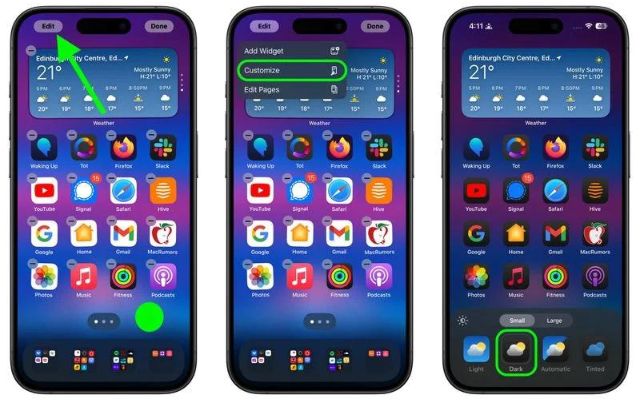
iOS 18
Ricordiamo che, insieme alle icone in Dark mode, Apple ha anche introdotto un’opzione per rendere più scuro lo sfondo del tuo iPhone. Ecco i passaggi per cambiare il colore delle tue icone in base alla modalità da te designata:
- Premi e tieni premuto uno spazio sulla schermata Home o su una pagina delle app per entrare in modalità “jiggle” (modalità di modifica);
- Tocca “Modifica” nell’angolo in alto a sinistra;
- Seleziona “Personalizza” nel menu a discesa;
- Scegli “Scuro”, “Chiaro” o “Automatico” nel pannello di personalizzazione (l’opzione Automatica cambierà il colore delle icone a seconda se la modalità Chiara o Scura è abilitata);
- Tocca in qualsiasi punto fuori dal pannello di personalizzazione per chiuderlo e uscire dalla modalità jiggle.
Il pannello di personalizzazione ha anche altre nuove impostazioni, inclusa una per scurire lo sfondo (l’icona del sole), un’opzione per rendere le icone più grandi (senza scritte) o più piccole, e una funzione “Tinta” che applica una tinta unica su tutte le icone. Puoi persino abbinare la suddetta tinta a un colore del tuo sfondo usando l’icona contagocce. Buon divertimento con iOS 18.
/https://www.webnews.it/app/uploads/2024/09/Telefonino-2160x848-2-20.jpg)
/https://www.webnews.it/app/uploads/2025/05/wp_drafter_1215632.jpg)
/https://www.webnews.it/app/uploads/2025/05/Apple-CarPlay-Ultra-cluster-radio_big.jpg.large_2x.jpg)
/https://www.webnews.it/app/uploads/2025/05/5-1.jpg)
/https://www.webnews.it/app/uploads/2025/05/Gemini_musica-streaming.jpeg)